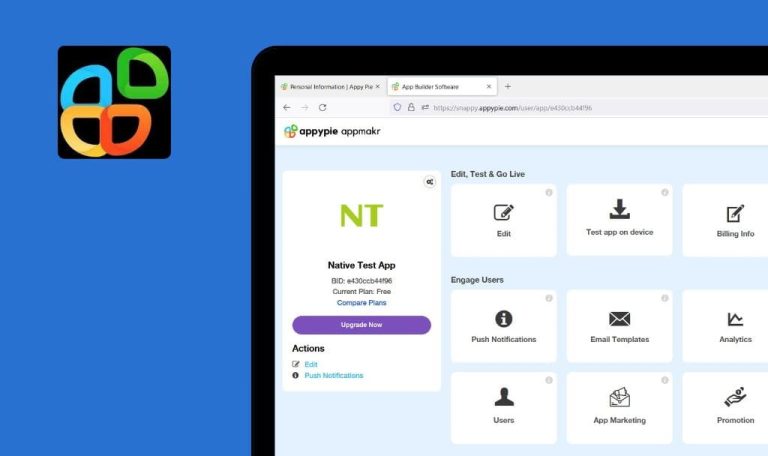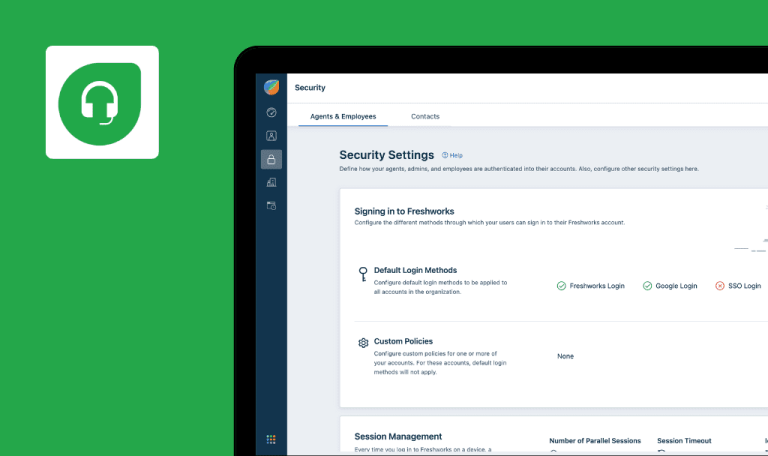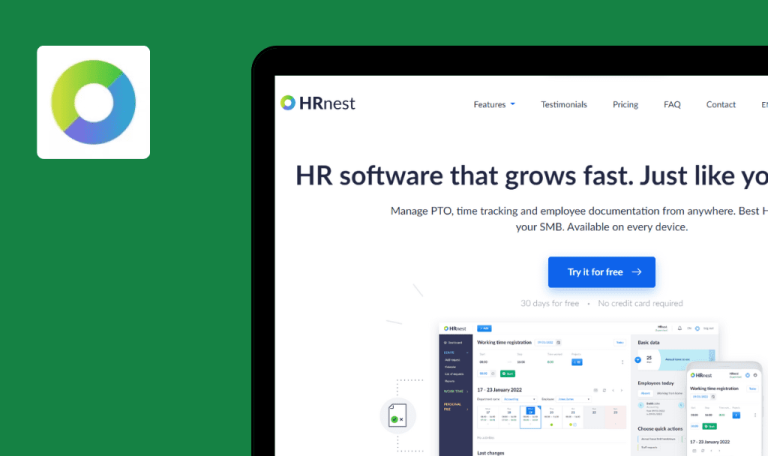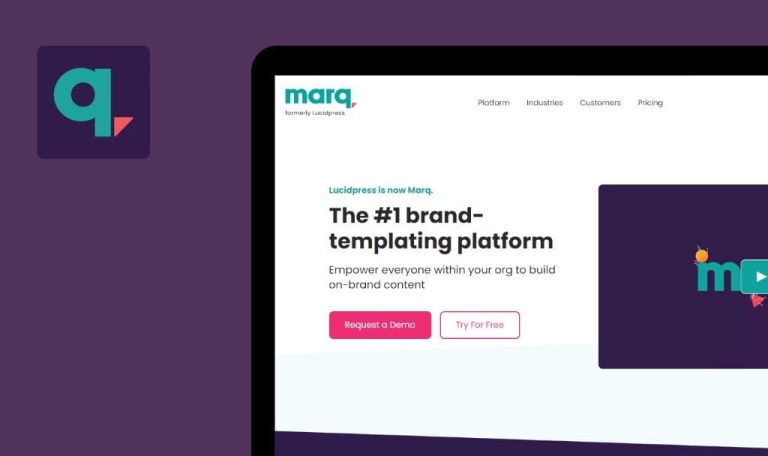
Bugs in EngageBay SaaS gefunden

EngageBay ist eine Komplettlösung für Marketing-, Vertriebs- und Kundendienstfachleute. EngageBay bietet viele Automatisierungsfunktionen und kann für Gruppen von bis zu 15 Benutzern kostenlos verwendet werden.
EngageBay kombiniert ein CRM-System, Marketingautomatisierung, Helpdesk-Software und Live-Chat. Mit EngageBay können Unternehmen über mehrere Kanäle mit ihren Kunden in Kontakt treten, Drip-Kampagnen starten, Zielseiten mit hoher Konversion erstellen, die Videos verkaufen, und vieles mehr.
QAwerk ist auf das Testen von SaaS-Lösungen spezialisiert. Wir haben EngageBay getestet, um den Entwicklern bei der Verbesserung dieses Produkts zu helfen. Hier sind die Ergebnisse!
400-Fehler in Firefox beim Bearbeiten von E-Mail-Vorlagen
Schwerwiegend
- Konto erstellt.
- Mindestens eine E-Mail-Vorlage wurde erstellt.
- Melden Sie sich an.
- Wählen Sie oben links den Menüpunkt „Marketing“ aus.
- Bewegen Sie den Mauszeiger über das Element Vorlagen in der oberen Navigationsleiste.
- Klicken Sie auf den Dropdown-Menüpunkt “E-Mail-Vorlagen”.
- Bewegen Sie den Mauszeiger über die Schaltfläche mit den drei Punkten im E-Mail-Vorlageneintrag.
- Klicken Sie auf den Menüpunkt „Bearbeiten“.
Browsers: Firefox 109.0.1
OS: Windows 10 Pro
Die Seite zum Bearbeiten der Briefvorlage wird nicht geöffnet. In der Browserkonsole wird ein 400-Fehler angezeigt.
Browserbezogenes Problem (funktioniert nicht auf Chrome und Edge).
Die Seite E-Mail-Vorlage bearbeiten wird geöffnet.
Die E-Mail-Vorlage wird mit einem leeren Feld "Name" gespeichert, obwohl dies erforderlich ist
Geringfügig
Das Konto wurde erstellt.
- Melden Sie sich an.
- Wählen Sie oben links den Menüpunkt „Marketing“ aus.
- Bewegen Sie den Mauszeiger über das Element Vorlagen in der oberen Navigationsleiste.
- Klicken Sie auf den Dropdown-Menüpunkt “E-Mail-Vorlagen”.
- Klicken Sie auf die Schaltfläche Neu erstellen.
- Bewegen Sie die Maus über ein beliebiges Vorlagenminiaturbild.
- Klicken Sie auf die Schaltfläche “Auswählen”.
- Klicken Sie oben rechts auf die Schaltfläche „Speichern“.
- Klicken Sie im Popup-Fenster auf die Schaltfläche „Speichern“. Lassen Sie das Eingabefeld „Name“ leer.
Browsers: Chrome 109.0.5414.76, Firefox 109.0.1, Edge 110.0.1587.41
OS: Windows 10 Pro
Das Popup-Fenster schließt sich. Die Browserkonsole zeigt “Uncaught TypeError: Eigenschaften von undefined (Lesen von ‘classList’)” können nicht gelesen werden.
Das Popup-Fenster schließt sich nicht. Unter dem Eingabefeld „Name“ erscheint die Fehlermeldung „Dieses Feld ist erforderlich“.
E-Mail-Rundschreiben wird erstellt, ohne dass die Betreffzeile als erforderlich markiert ist
Geringfügig
Account erstellt.
- Melden Sie sich an.
- Wählen Sie oben links den Menüpunkt „Marketing“ aus.
- Bewegen Sie den Mauszeiger über das Element Kampagnen in der oberen Navigationsleiste.
- Klicken Sie auf das Dropdown-Menüelement E-Mail-Broadcasts.
- Klicken Sie auf die Schaltfläche „Newsletter erstellen“.
- Geben Sie im Eingabefeld „Name“ „Test“ ein.
- Klicken Sie auf die Schaltfläche „Weiter“.
- Klicken Sie auf die Schaltfläche Weiter (lassen Sie das Feld Betreff schreiben leer).
Browsers: Chrome 109.0.5414.76, Firefox 109.0.1, Edge 110.0.1587.41
OS: Windows 10 Pro
Die Kontaktauswahlseite öffnet sich.
Der Benutzer befindet sich noch auf der Übertragungsseite. Unter dem Eingabefeld „Betreffzeile schreiben“ erscheint eine Fehlermeldung „Dieses Feld ist erforderlich“.
Der Benutzer kann in den Chat-Einstellungen eine Startzeit außerhalb der Geschäftszeiten auswählen
Geringfügig
Account erstellt.
- Melden Sie sich an.
- Wählen Sie oben links den Menüpunkt „Live Chat“ aus.
- Klicken Sie in der oberen Navigationsleiste auf „Einstellungen“.
- Klicken Sie auf den Menüpunkt „Arbeitszeit“ LR.
- Ändern Sie die Endzeit von Montag auf 08:00 Uhr.
- Klicken Sie auf die Schaltfläche Aktualisieren.
Browsers: Chrome 109.0.5414.76, Firefox 109.0.1, Edge 110.0.1587.41
OS: Windows 10 Pro
Es erscheint eine Erfolgsmeldung „Betriebsstunden erfolgreich aktualisiert“.
Sie erhalten die Fehlermeldung “Die Startzeit darf nicht nach der Endzeit liegen.”
Standard-E-Mail: Fehlende E-Mail-Validierung im Eingabefeld "Absender-E-Mail-ID"
Geringfügig
Account erstellt.
- Melden Sie sich an.
- Wählen Sie oben links den Menüpunkt „Live Chat“ aus.
- Bewegen Sie den Mauszeiger über Einstellungen in der oberen Navigationsleiste.
- Klicken Sie auf den Menüpunkt LH Standard E-Mail.
- Deaktivieren Sie das Eingabefeld „E-Mail-ID des Absenders“.
- Geben Sie im Eingabefeld „E-Mail-ID des Absenders“ eine „1“ ein.
- Klicken Sie auf die Schaltfläche Aktualisieren.
Browsers: Chrome 109.0.5414.76, Firefox 109.0.1, Edge 110.0.1587.41
OS: Windows 10 Pro
Die Erfolgsmeldung „E-Mail-Einstellungen erfolgreich aktualisiert“ wird angezeigt.
Browser-Warnung „Bitte fügen Sie ‚@‘ in Ihre E-Mail-Adresse ein. „1“ fehlt „@“ erscheint unter dem Eingabefeld „E-Mail-ID des Absenders“.
Chat-Widget: fehlende Eingabevalidierung für einige erforderliche Felder
Trivial
Account erstellt.
- Melden Sie sich an.
- Wählen Sie oben links den Menüpunkt „Live Chat“ aus.
- Klicken Sie auf das Chat-Widget-Element in der oberen Navigationsleiste.
- Entfernen Sie alle Formulareingabefelder.
- Klicken Sie auf die Schaltfläche Änderungen speichern.
Browsers: Chrome 109.0.5414.76, Firefox 109.0.1, Edge 110.0.1587.41
OS: Windows 10 Pro
Die Fehlermeldung „Dieses Feld ist erforderlich“ fehlt bei den Pflichtfeldern „Ihre Konversationen“ und „Neue Schaltfläche starten“.
Für jedes leere Pflichtfeld wird die Fehlermeldung „Dieses Feld ist Pflichtfeld“ angezeigt.
Ich habe fünf Fehler im Zusammenhang mit fehlender Validierung der Formulareingabe gefunden. Die restlichen Funktionen, die ich getestet habe, funktionieren wie erwartet. Ich habe die Benutzeroberfläche, Kontoerstellung, Passwortänderung, Profileinstellungen, Kontaktverwaltung, Formular- und Zielseitenerstellung und mehr getestet.